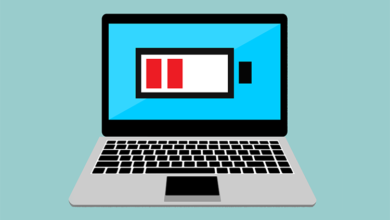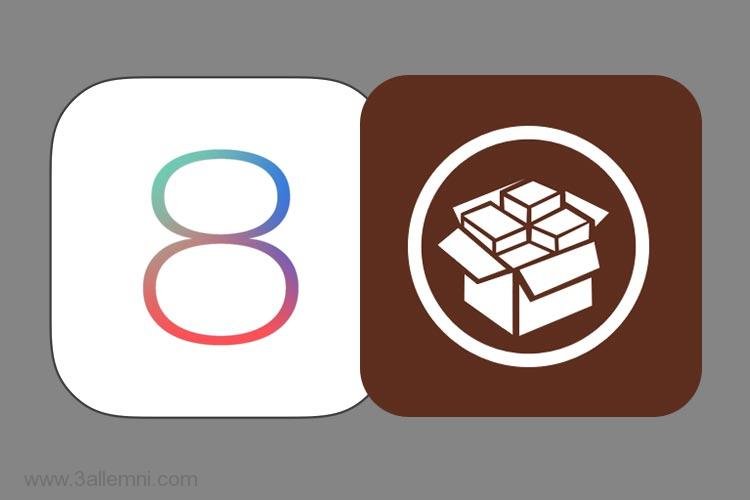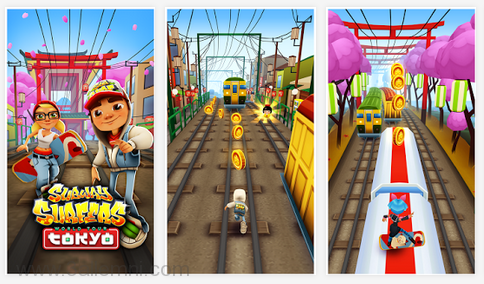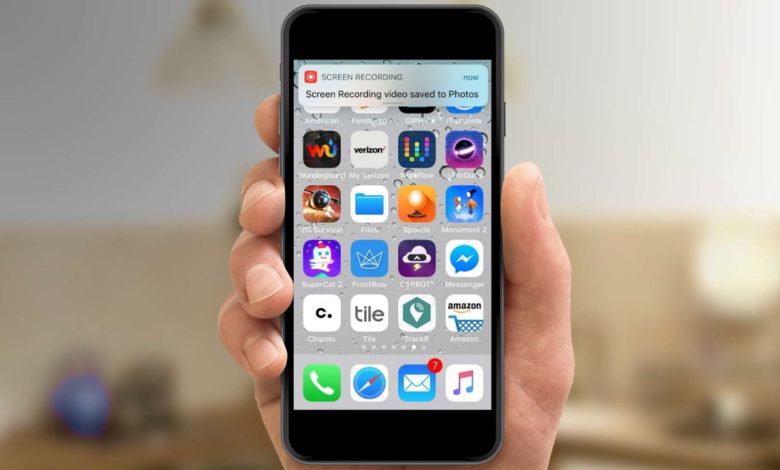
في هذه المقاله سنتناول بالشرح كيفية تسجيل الشاشه في الايفون .
يعتبر تسجيل الشاشه شىء مهم و هي ميزه قد تحتاجها من وقت لاخر لتسجيل جزء من بث مباشر على فيسبوك او انستجرام او انشاء مقطع فيديو تعليمي او قد يستخدمه البعض لتسجيل مكالمات الفيديو او تسجيل فيديو للالعاب و بعد تسجيل الشاشه يمكن رفع الفيديو الذي قمت بتسجيله الى اي منصه من منصات التواصل الاجتماعي او يوتيوب و غيرها بالتالي يمكنك مشاركة ذلك الفيديو مع الاصدقاء او الاهل و في اصدارات IOS 11 و ما بعدها اصبحت أداة تسجيل شاشة مدمجة و لمعرفة كيفية تسجيل الشاشه في الايفون فيمكنك الاطلاع على الخطوات ادناه .
اضافة خاصية تسجيل الشاشه الى مركز التحكم “Control Center”
لمعرفة كيفية تسجيل الشاشه في الايفون علينا اولا من التأكد من سهولة الوصول الى خاضية تسجيل الشاشه و ذلك باتباع الاتي :
- قم بفتح الاعدادات “settings” على هاتفك الايفون
- في اسفل الشاشه قم بالضغط على مركز التحكم “control center”
- ثم انتقل الى الشاشه التالية و اضغط على تخصيص عناصر التحكم “Customise Controls”
- اضغط على الرمز الموجود قبل قائمة تسجيل الشاشة “Screen Recording” و إذا ظهرت خاصية تسجيل الشاشة “Screen Recording” في مركز التحكم ، أغلق علامة التبويب وعُد إلى النتيجة الرئيسية .
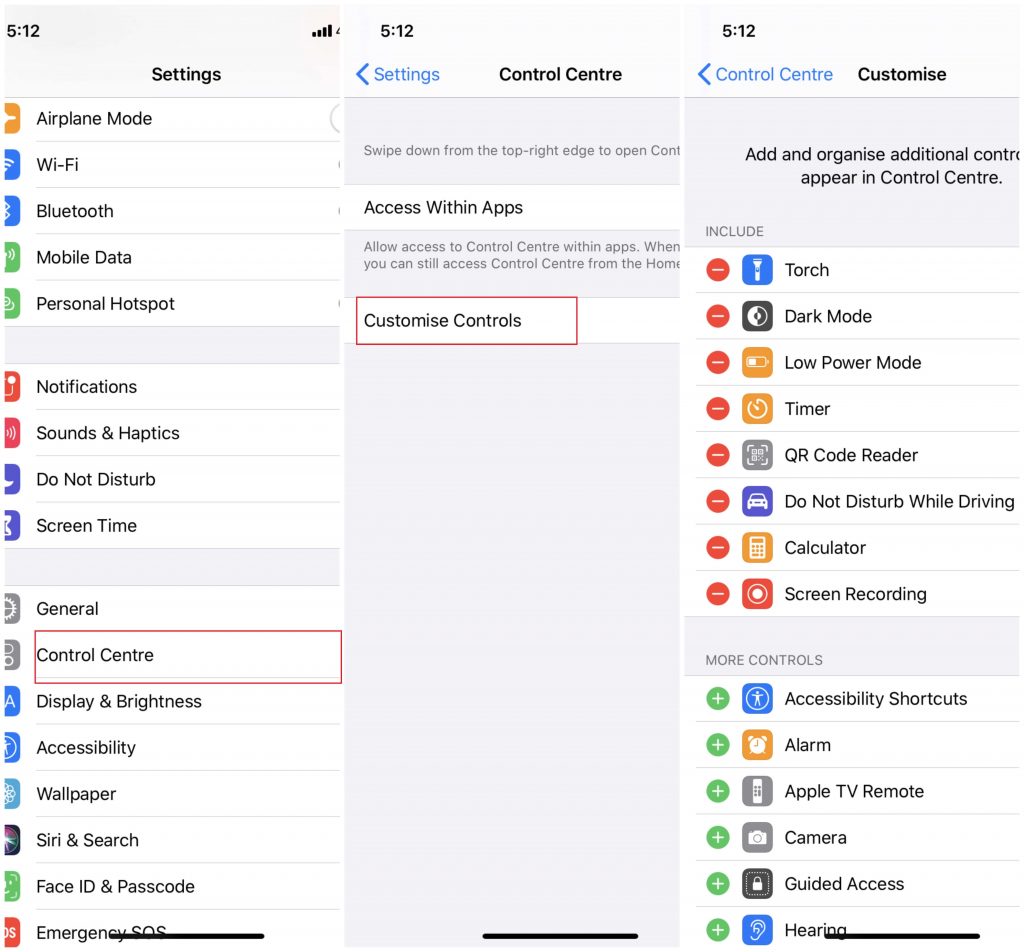
كيفية تسجيل الشاشه في الايفون
في البداية علينا ان نوضح انا هذه الطريقه تعمل على كافة اجهزة الايفون و ذلك باتباع الاتي :
- انتقل داخل هاتفك الي حيث تريد التسجيل
- قم بفتح مركز التحكم “control center” عن طريق التمرير من على شاشة هاتفك الايفون الى اسفل
- اضغط على تسجيل “Record”
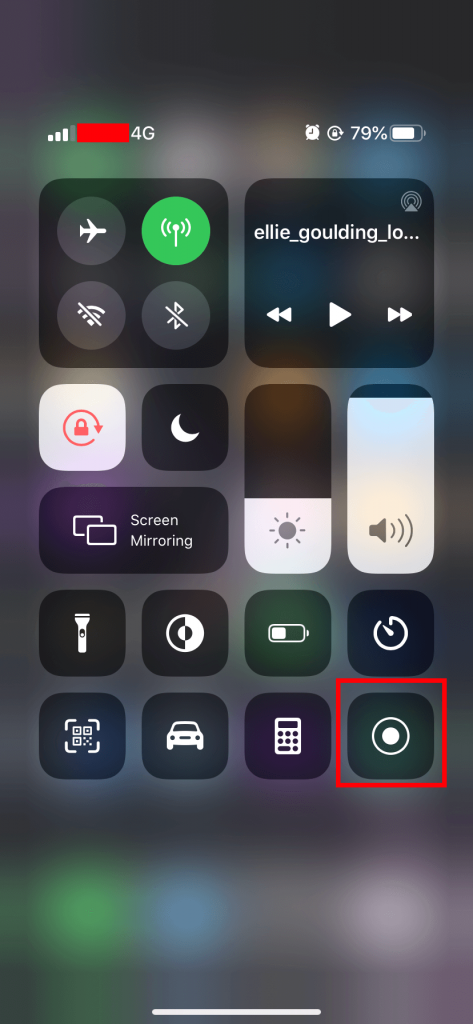
- في خلال لحظات قصير ستجد هاتفك الايفون يقوم بتسجيل الشاشه لكل شىء تقوم به على الهاتف .
- و لايقاف تسجيل الشاشه يمكنك الضغط على مؤشر الوقت على يسار الشاشه و سيظهر لك خياران اما الغاء الامر او التوقف حينها اضغط على التوقف “stop”

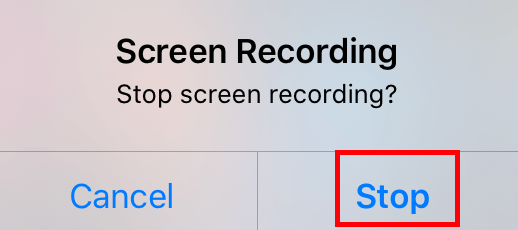
لايجاد و تعديل تسجيل الشاشه في الايفون يمكنك اتباع الاتي :
- قم بفتح تطبيق الصور “Photos App” للبحث عن تسجيل الشاشه الذي قمت به .
- قم بالضغط على تعديل الفيديو “Edit Video” في اعلى الشاشه على اليمين .
- ستجد بعض المزايا التي يمنحها لك برنامج تعديل الفيديو مثل تعديل الضوء و الايضاح “highlights and exposure” و التعديل في السطوع و التباين “brightness and contrast” و العديد من المزايا الاخرى .
- بعد الانتهاء قم بحفظ الفيديو من خلال الضغط على تم “Done”
- سيتم الاحتفاظ بالفيديو الذي قمت بتعديله بجانب الفيديو الاصلي غير المعدل جنبا الى جنب .
و يمكنك ايضا الحصول على تطبيقات تسجيل الشاشه من APP STORE و سنعرض بعض افضل تطبيقات لتسجيل الشاشه في ايفون .
افضل تطبيقات تسجيل الشاشه في ايفون
Record it!
يقوم بتسجيل الشاشه مثلما يفعل التطبيق الخاص بـ IOS و نفس المميزات و يعتبر من اشهر برامج تسجيل الشاشه لمستخدمي ايفون و يضيف ايضا ميزة تعديل الفيديو بالمؤثرات و كذلك اضافة تعليق صوتي او اضافة صور و تسريع الفيديو و غيرها من المميزات بجانب انه مجاني .
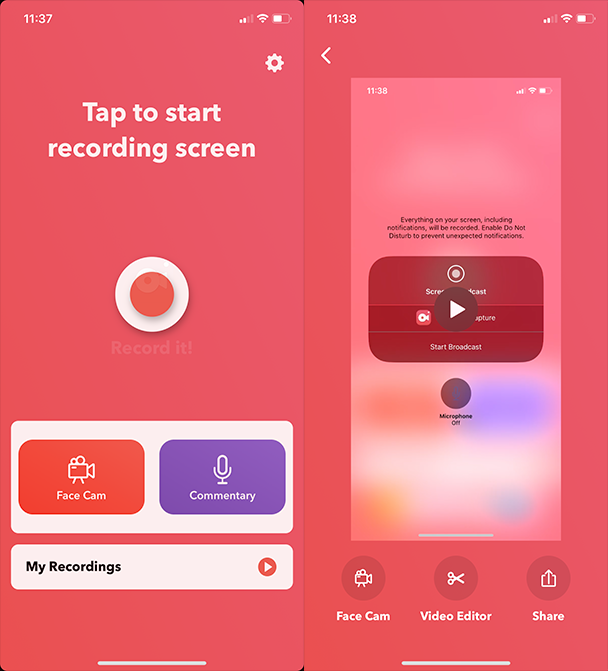
TechSmith Capture
يسمح لك هذا التطبيق بتسجيل الشاشه و هو من اكثر التطبيقات شهره على متجر ابل لتسجيل الشاشه و يسمح لك بمشاركته مع سطح المكتب او الاصدقاء بسهوله .
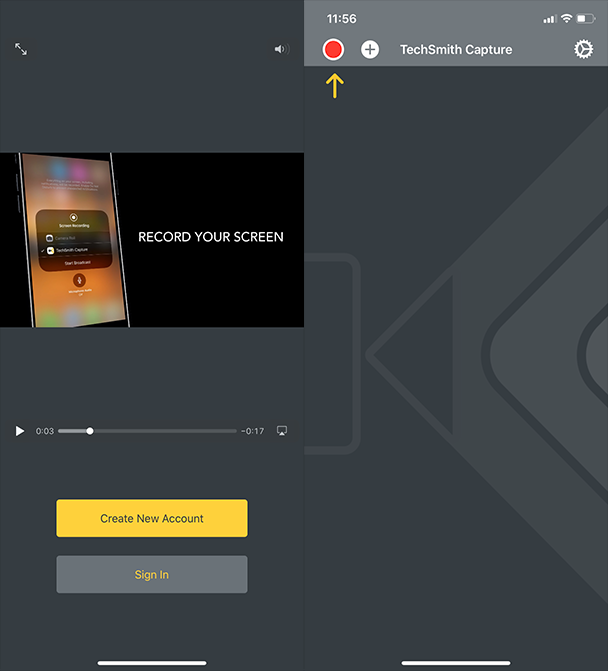
و يوجد العديد من التطبيقات الاخرى لتسجيل الشاشه في الايفون مثل :
Go Record
DU Recorder
Screen Recording Video Capture
Screen Recorder +
Live Stream Apps & Games
Screen Recorderº
و كلها متوفره على APP Store .